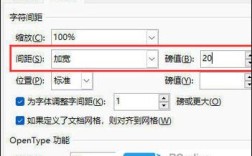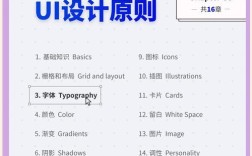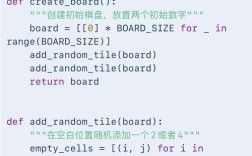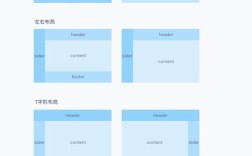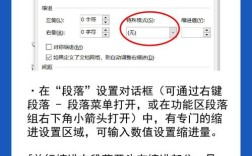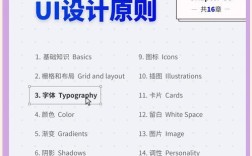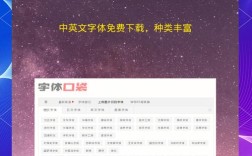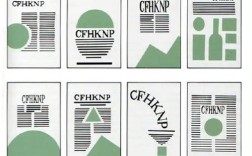调节网页对比度是提升用户体验和可访问性的重要手段,尤其对于视力障碍用户或在不同光线环境下使用设备的用户而言,合适的对比度能有效减少视觉疲劳,确保内容清晰可读,以下从多个维度详细解析如何调节网页对比度,包括技术实现、设计原则及工具使用。
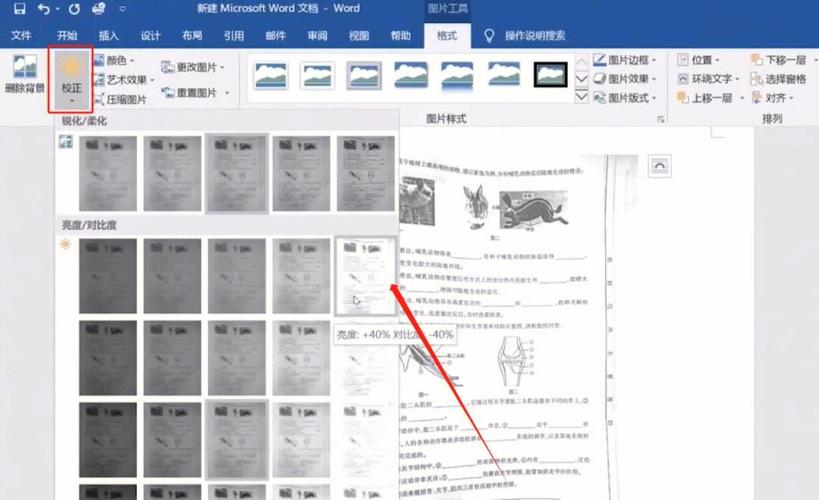
理解对比度的基础概念
对比度是指文本颜色与背景颜色之间的差异程度,通常用比例(如21:1)或百分比表示,根据Web内容可访问性指南(WCAG),对比度需满足至少AA级(文本小号字体需达到4.5:1,大号字体需达到3:1)或AAA级(更高标准),调节对比度的核心目标是确保文本与背景有足够区分,同时避免过度刺眼。
技术实现方法
CSS直接调节
通过CSS的color和background-color属性可手动设置对比色,深色背景配浅色文本:body { background: #1a1a1a; color: #f0f0f0; },对于动态调节,可结合CSS变量(自定义属性)实现主题切换:
:root {
--bg-color: #ffffff;
--text-color: #000000;
}
.dark-theme {
--bg-color: #121212;
--text-color: #e0e0e0;
}
body {
background: var(--bg-color);
color: var(--text-color);
}
通过JavaScript切换类名即可实现明暗主题切换,从而调节整体对比度。
使用滤镜(Filter)
CSS的filter属性可快速调整页面整体对比度,如filter: contrast(150%);将对比度提升至原来的1.5倍,需注意,过度使用滤镜可能导致色彩失真,建议局部应用(如仅对内容区域):
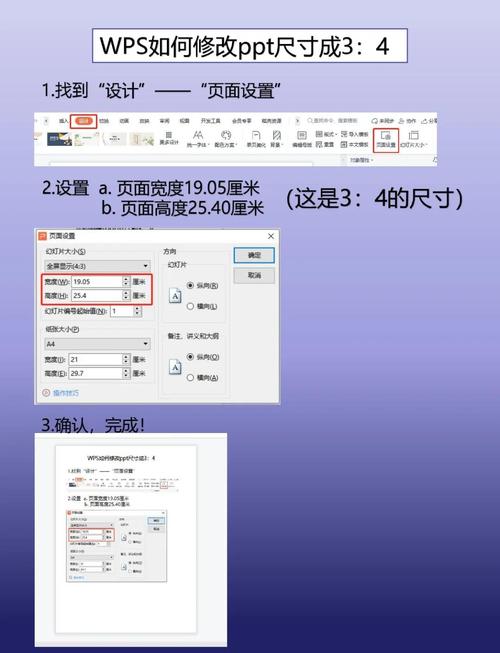
.content {
filter: contrast(1.2);
}
媒体查询与系统偏好
利用媒体查询检测用户系统是否启用了高对比度模式,并适配样式:
@media (prefers-contrast: high) {
body {
background: #000000;
color: #ffffff;
}
}
结合prefers-color-scheme可自动适配明暗主题:
@media (prefers-color-scheme: dark) {
body {
background: #222222;
color: #ffffff;
}
}
设计原则与最佳实践
颜色选择技巧
- 避免低对比度组合:如浅灰色文本(#cccccc)配白色背景(#ffffff),对比度不足。
- 使用工具验证:借助在线工具(如WebAIM Contrast Checker)测试颜色组合是否符合WCAG标准。
- 考虑色盲用户:避免仅依赖颜色区分信息(如红色表示错误),可结合图标或文字说明。
分层对比度设计
- 文本与背景:确保正文文本对比度≥4.5:1,标题或大文本可适当放宽。
- 交互元素:按钮、链接等交互元素的对比度需高于静态文本,确保用户清晰识别可点击区域。
- 禁用状态:禁用按钮的对比度应低于正常状态,但需与背景保持可区分(如对比度≥2:1)。
响应式对比度调节
在不同设备上,屏幕亮度和分辨率可能影响对比度感知,可通过动态调整字体大小或背景透明度优化体验:
@media (max-width: 768px) {
body {
background: #f5f5f5; /* 移动端使用更柔和的背景 */
color: #333333;
}
}
工具与资源推荐
开发工具
- 浏览器插件:如“Contrast”插件可实时检测页面对比度。
- 代码检查工具:ESLint的
eslint-plugin-jsx-a11y可检测代码中的对比度问题。 - 在线测试工具:WebAIM Contrast Checker、Color Contrast Analyzer等。
设计辅助工具
- 调色板工具:Adobe Color、Coolors可生成符合对比度要求的颜色方案。
- 无障碍设计指南:WCAG官方文档提供详细的对比度标准及测试方法。
常见问题与解决方案
| 问题场景 | 解决方案 |
|---|---|
| 图片上的文本对比度不足 | 在图片叠加半透明色块(如rgba(0,0,0,0.6))或使用文字阴影增强可读性。 |
| 老旧浏览器不支持CSS变量 | 使用PostCSS插件或预处理器(如Sass)转换变量,或提供回退样式。 |
相关问答FAQs
Q1: 为什么调节对比度后,页面某些元素看起来过于刺眼?
A1: 过高的对比度(如纯黑配纯白)可能导致视觉疲劳,建议采用“软对比”策略,如使用深灰色(#333333)配浅灰色(#f0f0f0),或在背景中添加细微纹理(如浅色网格)减少刺眼感,确保文本颜色与背景色存在足够明度差异,而非单纯依赖色相对比。
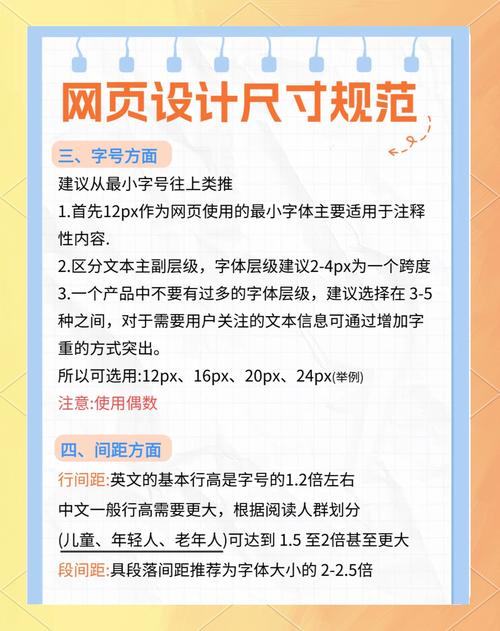
Q2: 如何为用户提供自定义对比度的选项?
A2: 可通过滑块控件让用户实时调节对比度,动态修改CSS变量,设置一个范围输入控件(<input type="range">),监听其变化事件并更新--contrast变量:document.documentElement.style.setProperty('--contrast', value + '%'),然后在CSS中应用filter: contrast(var(--contrast)),保存用户偏好至localStorage,下次访问时自动加载设置。